[笔记本双屏显示如何设置]现在LCD、液晶电视的价格越来越便宜,很多人家里都有了多余的LCD、笔记本等,实际上我们可以将他们利用起来——两个LCD,或者笔记本+LCD,一个用来看看电影,同时聊QQ、上网等;或者将...+阅读
笔记本怎么设置双屏显示高分可加分
笔记本电脑都有一个VGA的输出端口,用于外接显示器或投影仪,大大增加了笔记本电脑发表信息和演示的能力。特别值得一提的是笔记本的双屏显示(Dualview and Dualapplication,简称DualView)功能,DualView允许在LCD和外接显示器或投影仪上同时显示不同的输出内容,两个显示设备可以分别独立调整显示的刷新率、分辨率和色彩深度,而且可以支持不同的应用(DualApplication)。通过同时使用笔记本电脑LCD和外接监视器或投影仪的方式,就能扩展您的桌面空间,可以在不影响外接监视器或投影仪上演示的前提下,通过笔记本电脑LCD查找数据或编辑文档,也可以将应用程序或窗口在LCD与CRT之间移动或拉伸,甚至可以通过监视器打开单个文档的多个页或查看同一个电子表格的多个列。这一功能对于需要经常使用笔记本电脑进行演示的用户来说,是非常实用的。
设置 目前大多数的笔记本电脑都具有双屏显示(DualView)功能,如IBM的X21,Compaq Presario 800,Acer350系列等,也有一部分笔记本的显卡不支持双屏显示(DualView),这时笔记本的VGA接口所外接的显示器或投影仪只能与笔记本的LCD进行镜象同步,显示相同内容。笔记本是否具有双屏显示(DualView)功能,只需要打开“显示属性”对话框的“设置”项,如果出现有两个显示器图标,表明显卡支持双屏显示(DualView);如果没有两个显示器图标出现,只看到桌面的缩小图标,表示显卡不支持双屏显示(DualView)。 Win98/Win2000/WinXP都支持使用多个监视器,创建包含多个程序或窗口的桌面。本文以笔者使用的Compaq Presario 800为例,在Win98下进行双屏显示(DualView)设置,Win2000和WinXP可以进行类似的设置。
首选将外接监视器DELL P991连接在笔记本的VGA端口上,打开笔记本的“显示属性”对话框,选择“设置”选项,可以看到两个监视器的图标,点击“高级”后选择“显示”卡,将笔记本的LCD设为主显示器,外接监视器设为次显示器(图1),此时还可以分别设置主、次显示器颜色的深度、分辨率和刷新率,它们不必相同,设置后返回到显示属性(图2),此时监视器1为笔记本LCD,监视器2为外接CRT,鼠标点击其中一个显示器图标时,它被高亮显示,并同时显示其监视器的有关信息,选中标有“将我的Windows桌面延伸至这个显示器上”的复选框(图3),这时会弹出一个“兼容性警告”窗口,选择“确定”就行了。为了避免错位,拖动显示器图标,使其与LCD和CRT的实际排列方式一致,监视器图标相交的边缘就是鼠标从一台监视器移到另一台监视器的边界。
笔者将外接CRT放置在办公桌的左方,LCD放置在右方,此时就将CRT(监视器2)排在左边,LCD(监视器1)排在右边,如果显示器图标不按照实际放置方式排列,你在两个监视器之间使用鼠标和移动窗口时会使自己感到非常的不习惯。 设置完成后,主显示器LCD与原来一样,而外接显示器是空白的,此时就可以在两个显示器之间移动鼠标、拖动或拉伸窗口,也可以将应用程序移到外接显示器中执行。 演示 笔记本外接显示器或投影仪的双屏显示(DualView),可以实现多显示、多任务的演示目的。一些软件也开始支持多显示、多任务,笔者就常常在教学和演讲中用到这些功能。 PowerPoint是演示图形程序,可以帮助你有效地、专业地展示你的信息。从PowerPoint2002(PowerPoint XP)就开始支持多屏演示。
笔者用外接CRT显示器代替投影仪进行演示。 首选在笔记本的LCD上打开PowerPoint,编辑好需要演示的幻灯片的内容,然后点击菜单栏中的“视图”,选择“ 备注页”,在备注页中插入放映该张幻灯片时的讲解内容,幻灯片的编辑就完成了。 设置幻灯片的放映方式。在菜单栏中点击“幻灯片放映”,选择“设置放映方式”项,弹出“设置放映方式”窗口,在“多监视器”的“幻灯片放映显示于”中选择“监视器2 DELL P991”,是为了让幻灯片的内容在外接显示器DELL P991中放映,同时选中“显示演示者视图”,确定后设置生效。放映时的效果见图4,外接CRT只显示幻灯片,笔记本的LCD不仅显示了正在放映的幻灯片和备注页中讲稿内容,还列出了幻灯片的缩略图和一些放映工具按钮。
这样就可以根据备注页提示的讲稿讲解放映的幻灯片,完全不需要翻前翻后的讲稿了,既不会遗漏讲稿的内容,又能根据图8左侧的幻灯片缩约图控制全局,还能用放映工具使演示“挥洒自如”。 多任务 双屏显示(DualView)还可以实现多任务显示,如在两个显示器中运行不同的应用程序,可以达到扩展屏幕的效果,再也不用在一个屏幕中反复的切换层层叠叠、深深浅浅的程序窗口,在一定的意义上讲,比同时使用二台电脑还方便,因为一个鼠标和一个键盘就能完全地管理好、控制好二个屏幕中的不同程序。图5中右边的笔记本正处于网上查阅资料,左边的显示器已经打开了PowerPoint窗口,根据笔记本上的网上资料可以自如地编辑PowerPoint幻灯片,在二个窗口中很容易就能完成复制、粘贴等操作,根本不需要PowerPoint与IE窗口之间的切换。
除此之外,也可以让一个屏幕运...
一个电脑接两个显示器用什么把他们分开
硬件要求:笔记本拥有两个或两个以上的视频输出接口,且支持双输出。
连接方法:使用两个信号线分别将两个显示器连接到笔记本的两个视频输出端口。
设置方法:以win7为例
1、首先在桌面空白处右击鼠标选择“屏幕分辨率”选项;进入分辨率设置对话框。
2、如果电脑主机显卡连接有两台显示器的,就会显示下图效果。
如果未显示出两台显示器的话,单击“检测”进行检测。然后点击多显示器后面的按钮框,就可以看到“复制这些显示”和“扩展这些显示”两个选项。
(1)如果选择的“复制这些显示”,那么在两个显示器上你会看到一模一样的Windows 窗口。适合教学演示、为多人展示相同内容的场所,也适合会场和户外等商业展示。
(2)如果选择“扩展这些显示”选项即转入扩展模式。(扩展模式是指一个显示器内容扩展到两个显示器里,并且显示连续而不同的内容),适合视频剪辑、音频剪辑、平面设计等需要比较细腻效果的软件和功能。如果是游戏玩家或者需要运行多种程序的人群也是非常适合的,甚至有更多的显示屏也可以用这个方法。
延伸阅读:
笔记本外接显示器双屏显示怎么设置首先外接显示器后系统会自动识别出笔记本外接的显示器,在屏幕分辨率的设置界面可以看到一个多显示器的选项,点击下拉菜单后可以看到。 复制显示器就是笔记本屏幕和外接显示器...
笔记本外接显示器怎么设置(一)可以通过一根VAG视频线,就可以连接笔记本。 (二)笔记本连接液晶显示器的方法如下: (1)首先准备一根VGA(15针)视频数据线(大约15块),接着将液晶电视设置在VAG模式下面,然后通过这根...

笔记本电脑连接显示器怎么设置笔记本外接显示器非常简单,只需几步即可,当然必备的工具有笔记本一台、液晶显示器一台,VGA线一根。 第一步、需要准备好笔记本电脑和一台液晶显示器。注意笔记本一般都有HDMI...

笔记本连接显示器怎么设置笔记本电脑连接显示器的具体操作流程如下: 1、首先,准备一条用来连接笔记本和显示器的VGA连接线: 2、然后,在笔记本电脑的机身侧面,找到VGA的接口: 3、然后,用VGA连接线将笔记本...

笔记本笔记本外接显示器怎么设置1、将液晶显示器接上电源,然后将显示器数据线与笔记本电脑上的VGA接口相连接即可。 使用显示器数据线将显示器与笔记本相连接 注意:有些液晶显示器有开关,需要将显示器打开,然后...
笔记本电脑hdmi连接显示器怎么设置方法步骤如下: 1、首先查看笔记本电脑的外接显示器的接口是那种类型。笔记本的接口类型和电脑有关,但一般是有HDMIN和VGA两种。(也有其他类型,具体依实际而定)。 2、确定外接显...
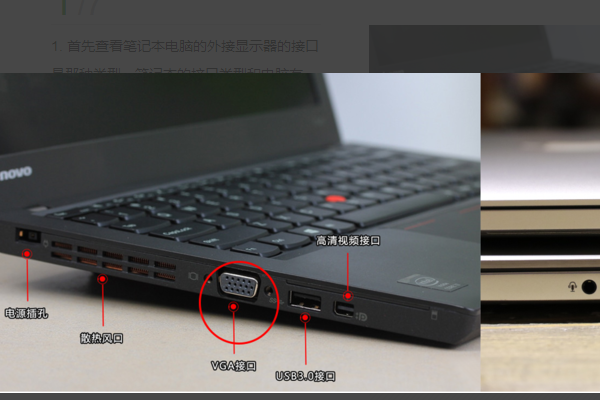
笔记本外接显示器设置。如果显示适配器驱动被正确安装,您将在设定窗口看到类似“安装在NVidia GeForce® 9600M GS的显示设备”的字样。如果您无法看到这样的字符,您可能需要使用Support CD重新安装...
联想笔记本电量显示怎么设置1、首先,点击打开控制面板,如图所示 2、然后,在控制面板中选择“外观和个性化”设置,如图所示。 3、然后,在出现的界面中选择“任务栏和导航”,如图所示 4、再点击“任务栏”,如...
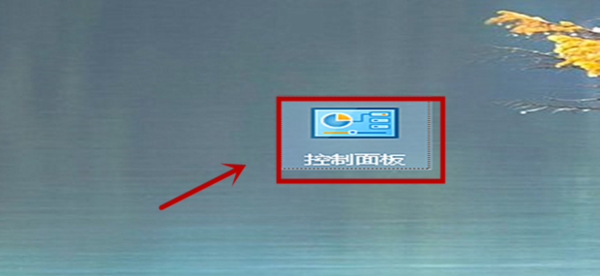
怎么样实现笔记本的双屏显示笔记本电脑都有一个VGA的输出端口,用于外接显示器或投影仪,大大增加了笔记本电脑发表信息和演示的能力。特别值得一提的是笔记本的双屏显示功能,双屏显示功能允许在LCD和外接显...





